Siga o Olhar Digital no Google Discover
Para ajudar os proprietários de um aparelho da Apple que desejam explorar mais de todo o potencial do Google Chrome no iOS, o blog oficial do Google fez uma postagem com 6 dicas interessantes, que podem ajudar no uso do navegador, desde a pesquisa de imagens até a proteção de suas senhas.
Ofertas

Por: R$ 36,21

Por: R$ 24,96

Por: R$ 9,90
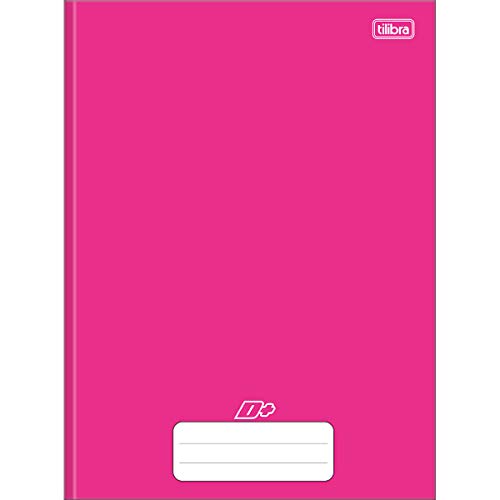
Por: R$ 5,86


Por: R$ 113,70
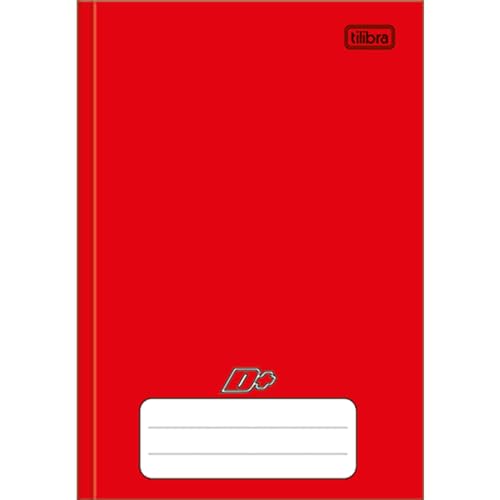
Por: R$ 6,90


Por: R$ 37,92

Por: R$ 22,59

Por: R$ 59,95

Por: R$ 3.099,00

Por: R$ 3.324,00

Por: R$ 799,00

Por: R$ 241,44
Por: R$ 388,78

Por: R$ 2.159,00

Por: R$ 188,99

Por: R$ 45,00

Por: R$ 379,00

Por: R$ 1.239,90

Por: R$ 943,20

Por: R$ 798,99

Por: R$ 199,00

Por: R$ 476,10

Por: R$ 1.139,05

Por: R$ 949,00


Por: R$ 119,90

Por: R$ 398,99

Por: R$ 79,90

Por: R$ 199,90
Leia mais:
- Como importar e exportar favoritos do Google Chrome?
- Como excluir todos os favoritos no Google Chrome de uma vez
- Como ativar aceleração de hardware no Google Chrome
Confira abaixo as dicas que podem ajudar você que tem um aparelho iOS e usa bastante o Chrome:
Acesso de informações em vários dispositivos
- O login no Chrome com sua Conta do Google permite o acesso a informações importantes, como senhas salvas, detalhes de pagamento, informações de preenchimento automático, favoritos e guias, em todos os seus dispositivos.
- Ou seja, se você mudar para o Chrome do iPhone, iPad, Macbook ou até mesmo PC com Windows, ainda encontrar os detalhes que precisa.
Pesquisa usando a câmera
- Usando o Google Lens, é possível pesquisar no Chrome com imagens. Elas podem identificar plantas e animais, procurar uma determinada roupa, obter ajuda com a lição de casa e muito mais.
- Para usar o Lens no Chrome no iOS, basta manter pressionado uma imagem que você encontrar durante a navegação.
- Também é possível pesquisar novas fotos tiradas ou imagens existentes no rolo da câmera.
Tradução de páginas da web
- Acessar um site completamente em outra língua, se for um idioma ao qual não está familiarizado, pode ser uma tarefa difícil; mas o Chrome pode resolver o problema.
- O navegador oferece a função de tradução automático do site para o seu idioma preferido, com mais 100 opções, graças ao Google Translate.
- Há também a possibilidade de traduzir uma parte específica de uma página diretamente no Chrome.
Proteja-se de phishing e sites maliciosos
- No modo Navegação Segura do Chrome, a proteção aprimorada é o nível de proteção mais rápido e forte contra sites perigosos.
- Ao habilitá-lo em seu iPhone ou iPad, o recurso usa dados de ameaças em tempo real para avisá-lo proativamente se as páginas da web forem perigosas, evitando navegar em locais que vão prejudicar seu aparelho e possivelmente receber vírus.
Personalize sua barra de endereço
- É possível escolher uma nova posição para sua barra de endereço no Chrome no iOS, na parte inferior da tela do iPhone.
- Para mover sua barra de endereço, mantenha pressionada e selecione a opção “Mover barra de endereço para baixo”.
- Outra opção é navegar até o menu Configurações e selecionar “Barra de Endereço” para escolher sua posição preferida.



